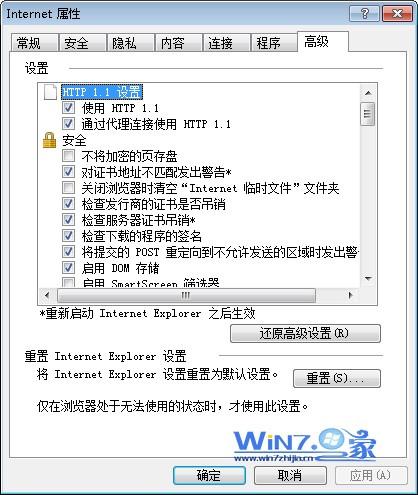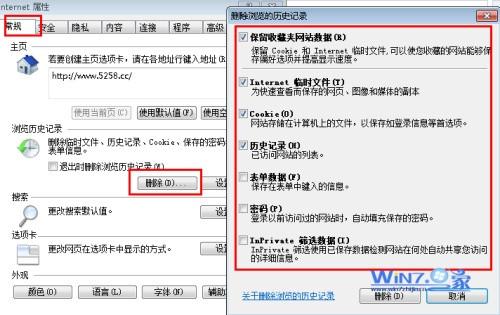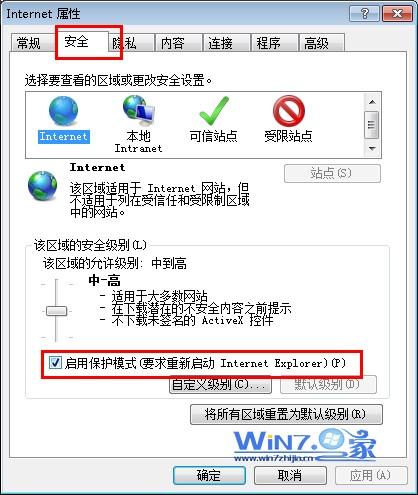在使用电脑的过程中有时候会遇到一些故障,最近听一朋友说他使用的win7旗舰版系统,电脑上安装的是ie8浏览器,这些天在网上浏览的时候却发现ie8总是会出现无响应的现象,不知道是怎么回事,现在就为大家支招教你如何解决Windows7中IE8无响应吧。
1、首先打开网页,然后点击上方菜单栏上的“工具---Internet选项”,在弹出来的对话框中中,切换到“高级”选项卡,点击“重置”按钮,然后确定关闭网页;
2、关闭网页之后,点击“Internet”属性,选择“常规”选项卡,点击浏览历史记录中的删除按钮,在弹出来的对话框中将所有可以删除的项都打上勾,点击确定删除;
3、接着同样的在Internet属性对话框中,切换到“安全”选项卡,然后取消勾选“启用保护模式”,点击确定即可。关闭在打开网页之后是不是会发现不会出现无响应的情况了呢。
以上就是关于如何解决Windows7中IE8无响应的详细操作步骤,遇到同样的问题的朋友们可以赶紧试试吧。
 电脑知识网
电脑知识网